Android 휴대폰에서 Amazon Music을 재생하고 있는데 갑자기 노래가 멈추는 현상을 경험해 보셨나요? 그런 다음 계속 듣기 전에 잠시 멈춰야 합니다. 네트워크가 불안정하면 이러한 상황이 자주 발생하여 사용자 경험이 저하될 수 있습니다. 원활한 음악 재생을 보장하기 위해 오프라인 재생은 의심할 여지 없이 최고의 솔루션 중 하나입니다. Amazon Music을 Android에 다운로드하는 방법에 관심이 있으십니까? 그렇다면 2024년에는 이 궁극적인 가이드를 놓치지 마십시오. Amazon에서 Android로 음악을 다운로드하여 더 나은 음악 재생 환경을 즐길 수 있는 세 가지 유용한 방법을 소개합니다.
Amazon Music을 오프라인으로 들을 수 있나요?
그래 넌 할수있어. Amazon Music은 Amazon Music Prime 및 Amazon Music Unlimited 가입자가 Amazon 노래를 다운로드하고 오프라인으로 재생할 수 있는 음악 다운로드 기능을 제공합니다. Amazon Music Unlimited 회원이라면 원하는 Amazon 노래/앨범/재생 목록을 표준/고음질/울트라 HD 오디오 품질로 다운로드할 수 있습니다. 그러나 Amazon Music Prime 사용자의 경우 오프라인 청취를 위해 다운로드할 수 있는 유일한 콘텐츠는 Amazon All-Access 재생 목록입니다.
방법 1. Amazon Music 앱을 사용하여 Android에 Amazon Music 다운로드
언급된 두 가지 요금제인 Amazon Music Prime과 Amazon Music Unlimited를 구독하고 있는 경우 구입한 Amazon Music을 전화로 다운로드하는 가장 빠른 방법은 공식 앱을 사용하는 것입니다.
1 단계. Android 휴대폰에서 Amazon Music 앱을 다운로드하여 연 다음 구독 계정에 로그인하세요.
2 단계. 앱의 홈 화면에서 다운로드하려는 재생 목록이나 노래를 찾으세요.
3 단계. 노래 옆에 있는 세 개의 점을 탭한 다음 팝업 목록에서 "다운로드"를 선택하세요.
4 단계. 전체 재생 목록이나 앨범을 다운로드하려면 아래쪽 화살표 버튼을 클릭하세요.
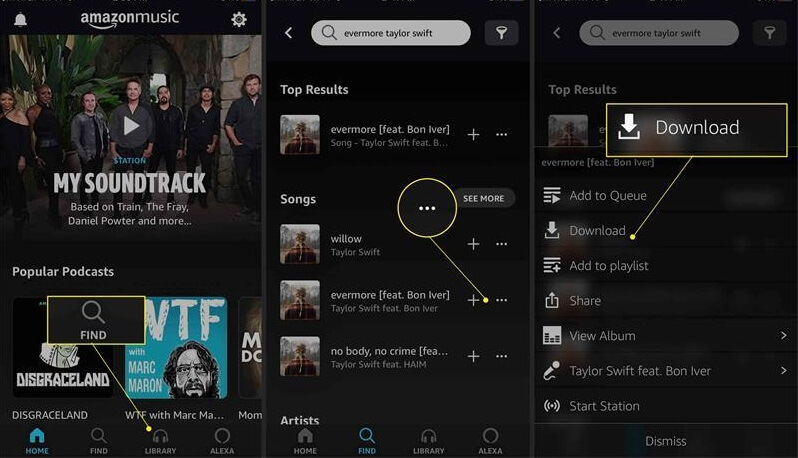
방법 2. TuneFab Amazon Music Converter를 사용하여 Amazon Music을 Android에 다운로드
Amazon Music 앱을 통해 노래를 다운로드하는 것은 편리하지만 특정 제한 사항도 있습니다. 예를 들어 멤버십이 만료되거나 구독을 취소하면 다운로드한 노래에 액세스할 수 없게 됩니다. 또한 DRM 보호로 인해 이러한 오프라인 노래는 Amazon Music 앱 내에서만 재생할 수 있습니다. 즉, 해당 노래를 다른 장치의 플레이어로 공유하거나 전송할 수 없습니다. 게다가 장기적으로 보면 구독료가 상당한 비용으로 누적될 수 있습니다.
그렇다면 Amazon Music에 가입하지 않고도 좋아하는 Amazon 노래를 다운로드하여 언제 어디서나 재생할 수 있는 방법이 있을까요? 여기서는 Android용 전문 Amazon Music 변환기를 사용하는 것이 좋습니다.TuneFab 아마존 음악 변환기.
Amazon Music 링크 정보를 얻어 음악파일을 검색한 후, 포맷 변환을 통해 DRM을 제거하는 PC 기반의 음악 포맷 변환 소프트웨어입니다. 이 소프트웨어를 사용하면 Amazon Music Prime, Unlimited 또는 HD 구독 여부에 관계없이 Amazon Music 노래/재생 목록/앨범/팟캐스트를 무료로 다운로드할 수 있습니다. 그것 Amazon 음악을 MP3로 변환, M4A, WAV, FLAC 등. 이를 통해 언제 어디서나 MP3 플레이어, 스마트 스피커 및 기타 승인되지 않은 Amazon Music 장치에서 좋아하는 노래를 즐길 수 있습니다.
노래 품질에 관심이 있는 사용자라면 TuneFab Amazon Music Converter가 확실히 당신을 놀라게 할 것입니다. 사용자는 비트 전송률 및 샘플 속도와 같은 오디오 매개변수를 320kbps 및 44.1kHz와 같은 설정으로 조정하여 최고의 음질을 얻을 수 있기 때문입니다. Amazon Music을 컴퓨터에 다운로드하는 중. 또한 이 소프트웨어는 5배 더 빠른 속도로 여러 재생 목록이나 앨범을 한 번의 클릭으로 다운로드할 수 있도록 지원합니다.
다음으로 TuneFab Amazon Music Converter의 작동 방식을 살펴보겠습니다.
1단계. TuneFab Amazon 음악 변환기 다운로드
컴퓨터에 소프트웨어를 설치하고 다운로드한 후 두 번 클릭하여 실행합니다. 시작 페이지에서 "Amazon 웹 플레이어 열기"를 클릭하세요. Amazon 웹페이지가 포함되어 있으므로 전체 온라인 음악 라이브러리에 직접 액세스할 수 있습니다.

2단계. Amazon 계정에 로그인하세요.
메인 페이지에서 오른쪽 상단에 있는 "로그인" 버튼을 클릭하여 Amazon 계정을 사용하여 내장 웹 플레이어에 로그인하세요.

3단계. 변환 목록에 노래 추가
이제 Amazon 노래, 재생 목록 등을 탐색하거나 검색할 수 있습니다. 다운로드하려는 항목을 찾은 후 해당 항목을 부동 "+" 버튼으로 끌어서 변환 목록에 추가하면 됩니다.

4단계. 출력 형식 설정
그런 다음 "모든 파일 변환"을 클릭하여 모든 트랙의 형식을 설정하거나 개별 노래를 선택하고 "출력 형식"을 클릭하여 형식을 설정하세요.

5단계. 노래 품질 맞춤설정
품질, 다운로드 위치 등에 대한 고급 설정을 지정하려면 페이지 오른쪽 상단에 있는 "기본 설정"을 선택하세요.

6단계. Amazon 노래 변환 시작
마지막으로 "모두 변환"을 클릭하여 변환 프로세스를 시작하세요. 다운로드가 완료되면 "완료" 섹션에서 출력 파일을 볼 수 있습니다. 이제 오프라인 재생을 위해 Amazon 노래를 Android 휴대폰으로 전송할 수 있습니다.

방법 3. TuneFab 올인원 음악 변환기를 사용하여 Amazon Music을 Android에 다운로드
Amazon Music을 Android에 다운로드하는 마지막 방법은 다음을 사용하는 것입니다. TuneFab 올인원 음악 변환기. 이 소프트웨어는 Amazon Music Free, Prime, Unlimited 및 HD를 포함한 모든 Amazon Music 노래를 MP3, M4A, WAV, FLAC 등과 같은 DRM 없는 오디오 형식으로 다운로드할 수 있습니다. 최대 98의 높은 성공률을 자랑합니다. 전환율 %. 따라서 TuneFab 올인원 음악 변환기를 사용하면 다음을 수행할 수 있습니다. Amazon Prime Music을 오프라인으로 즐기세요 회원가입 없이도.
더 좋은 점은 TuneFab 올인원 음악 변환기는 이름에서 알 수 있듯이 Amazon 음악을 추출할 뿐만 아니라 Spotify, Apple Music, YouTube Music, Deezer Music, Pandora Music 등과 같은 여러 음악 스트리밍 플랫폼을 통합한다는 것입니다. 각 플랫폼별 뮤직 웹 플레이어가 내장되어 있습니다. 즉, Amazon 음악을 변환하려는 경우 공식 플랫폼에서처럼 노래를 직접 찾아보고 다운로드하고 들을 수 있습니다.
구체적인 단계는 다음과 같습니다.
1 단계. 소프트웨어를 다운로드하고 설치합니다. 소프트웨어를 연 후 메인 인터페이스에서 "Amazon Music"을 선택하세요.
2 단계. 그런 다음 Amazon 계정을 통해 웹 플레이어에 로그인해야 합니다.
3 단계. 음악 라이브러리를 탐색하고 다운로드하려는 노래, 재생 목록, 앨범 또는 팟캐스트를 선택하세요. 변환 대기열에 추가하려면 오른쪽에 떠 있는 "+" 버튼에 직접 끌어다 놓으십시오.
4 단계. 모든 노래를 MP3 형식으로 변환하려면 팝업 창 오른쪽 상단에 있는 "모든 파일을 다음으로 변환" 옵션을 클릭하여 설정하세요. "출력 형식" 섹션에서 노래를 개별적으로 선택하고 출력 형식을 변경할 수도 있습니다.
5 단계. 마지막으로 "모두 변환"을 클릭하여 다운로드를 시작하세요. 다운로드가 완료되면 "완료" 섹션에서 다운로드 내역을 확인하세요. 파일을 보려면 "출력 파일 보기" 버튼을 클릭하십시오. 그런 다음 유연한 재생을 위해 이러한 Amazon 음악 파일을 Android 휴대폰으로 전송할 수 있습니다.
Amazon Music을 Android로 다운로드하는 방법에 대한 FAQ
동일한 계정으로 여러 Android 장치에서 오프라인으로 듣기 위해 Amazon Music을 다운로드할 수 있습니까?
그래 넌 할수있어. 그러나 구독 요금제에 따라 콘텐츠를 동시에 다운로드할 수 있는 장치 수에 제한이 있을 수 있습니다.
• Amazon Music Prime의 경우 한 번에 하나의 장치에서만 스트리밍하거나 다운로드할 수 있습니다.
• Amazon Music Unlimited의 경우 개인 요금제를 사용하는 경우 한 번에 하나의 장치에서 멤버십 기능에 액세스할 수 있습니다. 가족 계획이 있는 경우 최대 6개의 장치에서 동시에 Amazon Music을 스트리밍하거나 다운로드할 수 있습니다.
Amazon Music은 어디에서 Android로 다운로드됩니까?
다른 장치에서는 Amazon Music이 다른 위치에 저장될 수 있습니다. Android에서 Amazon Music이 다운로드되는 위치를 알고 싶다면 노래를 다운로드한 후 앱 메뉴로 이동하여 "설정"을 찾아야 합니다. 그것을 클릭한 다음 다음을 표시하는 옵션을 찾으십시오. 아마존 뮤직 다운로드 위치. 파일이 내부 저장소에 다운로드되는지 외부 저장소에 다운로드되는지 주의하세요. 마지막으로 로컬 파일 관리자의 해당 위치에서 다운로드한 노래 파일을 찾으세요.
결론
위에는 Amazon Music을 Android 장치에 다운로드하기 위해 소개한 세 가지 방법이 있습니다. Amazon Music을 구독 중인 경우 공식 앱을 사용하여 직접 다운로드하여 들을 수 있습니다. 그러나 구독 요금제에 대한 월별 비용이 발생하지 않기를 원하는 경우 다음을 사용할 수 있습니다. TuneFab 아마존 음악 변환기 노래에서 DRM을 제거하고 MP3 형식으로 변환하여 컴퓨터에 다운로드하거나 Android 장치로 전송할 수 있습니다. Amazon의 모든 노래를 무료로 즐기고 싶다면, 지금 바로 시도해 보세요!













